Windowsで複数壁紙を設定
最近Twitterの更新の楽さに、こちらのニュースサイトを完全に放置していたところ、友人に「Twitterで書き散らかしても良いけど、勿体ないからサイトにも残せ。」と怒られました。
その通りだと猛省し、今後はちょっとしたネタでも記事として残していこうと思います。
さて、WindowsでもMacでも、複数ディスプレイ環境を使用している人はすくなからずいると思うのですが、Windowsでは長らくディスプレイ毎に異なる壁紙を設定することが出来ませんでした。
Macでは大分前から出来たのですが、少なくとも筆者はWindows2000の頃より全くもって気付きませンでした。
ともあれ、早速設定してみましょう。
Windowsの設定→個人用設定→背景と進みます。
そこで画像を選んでくださいの項目で、背景に設定したい画像を右クリックします。
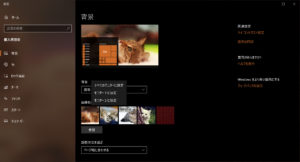
すると、画像をモニタ1の背景に設定するかモニタ2の背景にするか聞かれるので任意のモニタを選択すると、ディスプレイ毎異なる壁紙を設定出来ます。

筆者のデスクで申し訳ないが、このように設定出来る。
これは結構便利で、例えば壁紙にカレンダー画像を設定しておくと便利だったりします。
Macでは更に応用するテクニックがあるのですが、それはまた次回のテーマとします。
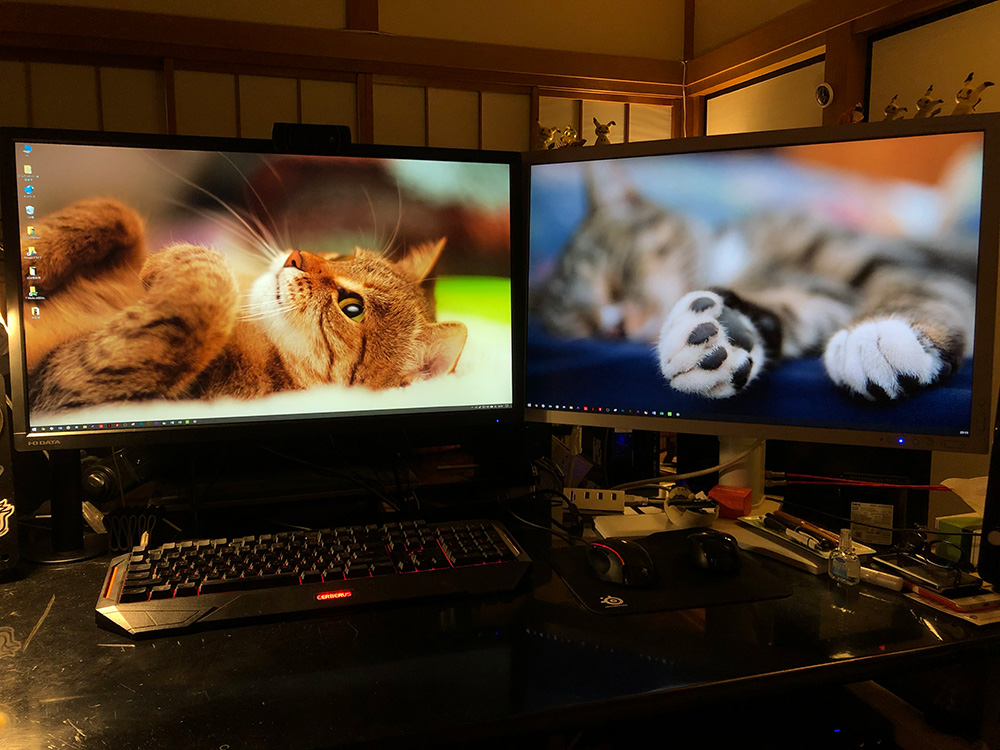
One Reply to “Windowsで複数壁紙を設定”